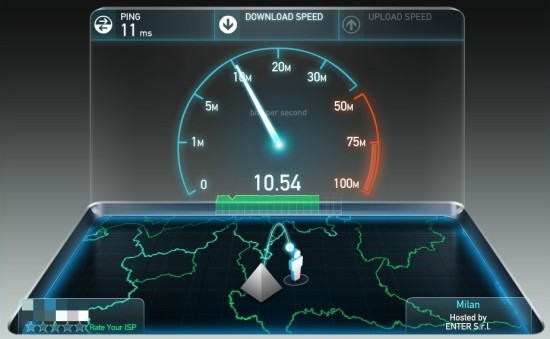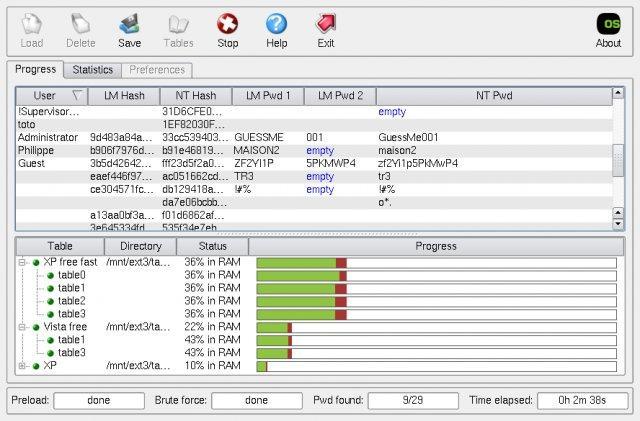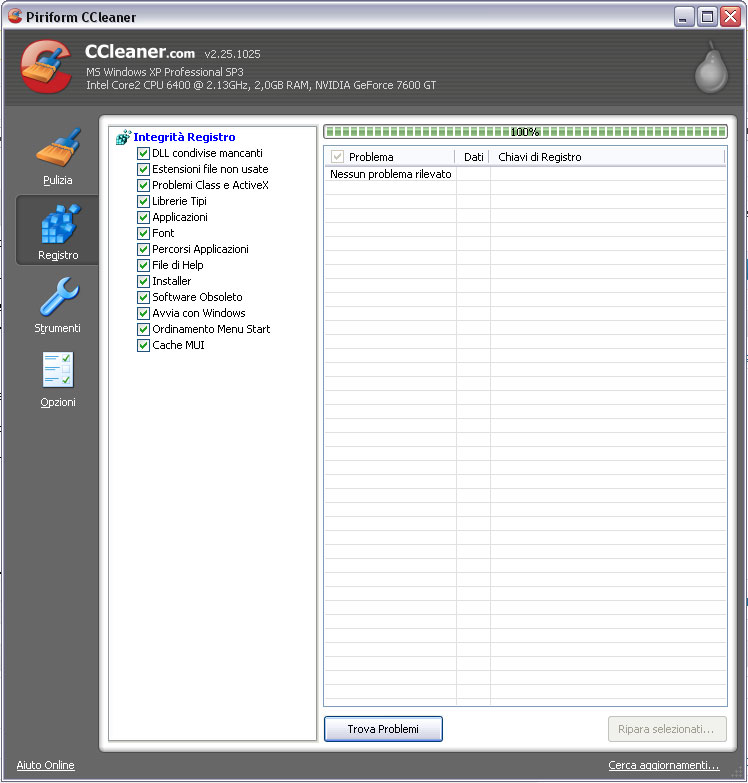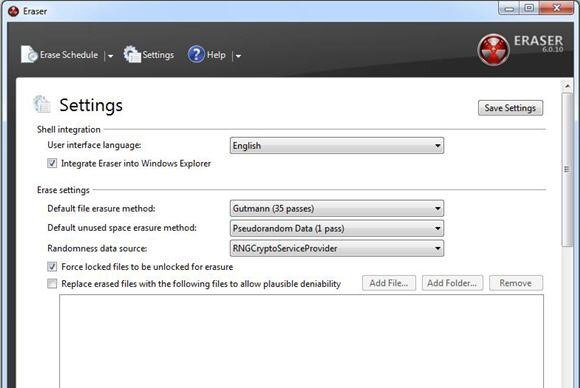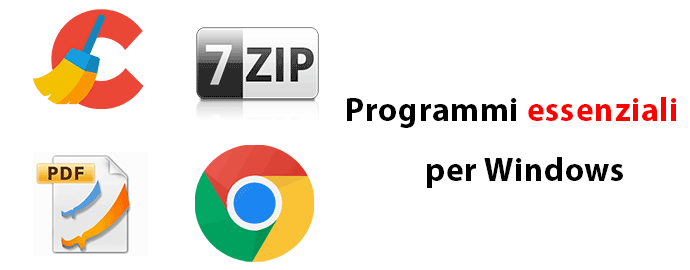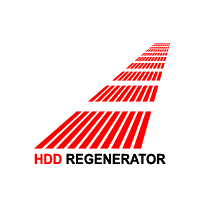Come Verificare la Velocità della Tua Connessione Internet: Guida Completa
Verificare la velocità della propria connessione internet è essenziale per assicurarsi che si stiano ricevendo le prestazioni promesse dal proprio provider. Che tu stia utilizzando una connessione da casa o una connessione mobile, conoscere la velocità reale della tua rete può aiutarti a identificare problemi e migliorare la tua esperienza online. In questo articolo, esploreremo come verificare la velocità della tua connessione internet, i servizi disponibili per questo controllo e i valori medi che dovresti aspettarti in base al tipo di connessione.
Come Verificare la Velocità della Connessione Internet
Verificare la velocità della tua connessione internet è un processo semplice che può essere fatto utilizzando vari strumenti online. Ecco i passaggi principali:
- Scegli un Servizio di Test di Velocità
- Esistono molti servizi online gratuiti che permettono di testare la velocità della tua connessione. Alcuni dei più affidabili includono Speedtest.net, Fast.com, e Google Speed Test.
- Collegati alla Rete
- Assicurati di essere connesso alla rete che desideri testare. Se stai testando la connessione di casa, collega il tuo dispositivo al Wi-Fi o utilizza una connessione cablata. Per testare la connessione mobile, disattiva il Wi-Fi e utilizza la rete mobile.
- Chiudi Altre Applicazioni
- Per ottenere un risultato accurato, chiudi tutte le applicazioni e le finestre del browser che potrebbero utilizzare la banda larga. Questo assicura che il test misuri solo la velocità della connessione e non sia influenzato da altre attività.
- Esegui il Test
- Vai al sito del servizio di test di velocità scelto e clicca sul pulsante per iniziare il test. Il processo richiede generalmente pochi secondi e fornirà informazioni sulla velocità di download, upload e ping della tua connessione.
Servizi di Test di Velocità della Connessione
Ecco alcuni dei migliori servizi per testare la velocità della tua connessione internet:
- Speedtest.net di Ookla
- Link: Speedtest.net
- Descrizione: Speedtest.net è uno dei servizi più popolari e affidabili per testare la velocità della connessione. Offre risultati dettagliati e la possibilità di salvare i test passati.
- Fast.com di Netflix
- Link: Fast.com
- Descrizione: Fast.com è un servizio semplice e veloce sviluppato da Netflix. È ideale per un controllo rapido della velocità di download.
- Google Speed Test
- Link: Cerca “Google Speed Test” su Google
- Descrizione: Google offre un servizio di test della velocità integrato nel motore di ricerca. Basta cercare “Google Speed Test” e cliccare su “Esegui test della velocità”.
- NPerf
- Link: NPerf
- Descrizione: NPerf fornisce test completi di velocità, qualità dello streaming e navigazione. Offre anche una mappa della copertura delle reti mobili.
- TestMy.net
- Link: TestMy.net
- Descrizione: TestMy.net offre test di velocità indipendenti e dettagliati, con un’analisi approfondita delle prestazioni della connessione.
Valori Medi della Velocità in Base al Tipo di Connessione
I valori di velocità possono variare notevolmente in base al tipo di connessione e alla qualità del servizio fornito. Ecco una guida generale ai valori medi che puoi aspettarti:
- Connessione DSL
- Download: 5-35 Mbps
- Upload: 1-10 Mbps
- Ping: 20-50 ms
- Connessione Fibra Ottica
- Download: 100-1000 Mbps (1 Gbps)
- Upload: 50-500 Mbps
- Ping: 5-20 ms
- Connessione via Cavo
- Download: 25-500 Mbps
- Upload: 5-50 Mbps
- Ping: 10-30 ms
- Connessione Mobile 4G LTE
- Download: 10-100 Mbps
- Upload: 5-30 Mbps
- Ping: 30-50 ms
- Connessione Mobile 5G
- Download: 50-1000 Mbps (1 Gbps)
- Upload: 10-100 Mbps
- Ping: 10-30 ms
Conclusione
Verificare regolarmente la velocità della tua connessione internet ti aiuta a garantire che stai ricevendo il servizio per cui paghi e può identificare rapidamente eventuali problemi. Utilizzando servizi affidabili come Speedtest.net, Fast.com e altri, puoi facilmente monitorare le prestazioni della tua rete sia da casa che in mobilità. Conoscere i valori medi delle velocità di connessione ti permette di confrontare i risultati del test e prendere decisioni informate su possibili miglioramenti o cambiamenti di provider.